등기부등본 PDF 파일 저장하기🔻
등기부등본 PDF파일 저장 방법은 꼭 ‘열람하기‘를 통해서만 가능합니다.
반대로 출력을 원하신다면 ‘발급받기‘를 선택하여야 합니다.
또한 PDF 파일 저장 시 Hancom PDF, Microsoft print to PDF 등 프로그램이 필요합니다.
자세한 내용 지금부터 소개해드리겠습니다.
⭐함께 읽으면 도움 되는 글⭐

등기부등본 PDF 파일 저장 방법
1. 대법원 인터넷등기소(iros.fo.kr) 접속합니다.
2. 상단 카테고리에서 ‘등기열람/발급’ – ‘열람하기‘ 선택합니다.
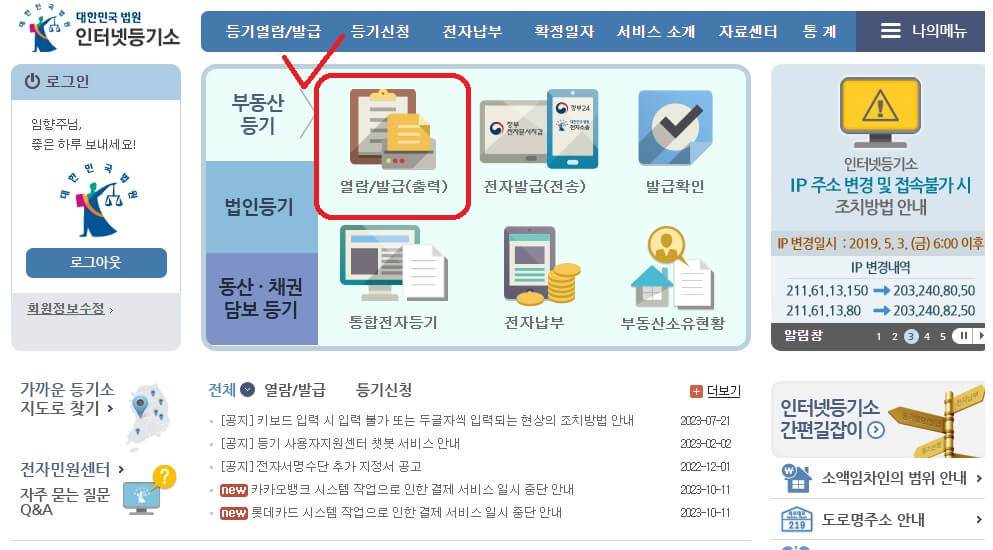
3. ‘부동산 구분’, ‘시/도’ 선택하고 원하는 주소를 기입 후 ‘검색’ 선택합니다.
- 집합건물 : 아파트
- 토지 : 대지, 전, 답, 과 등등
- 건물 : 주택 등등
4. 하단을 스크롤 하여 원하는 주소 소재지번 확인 후 오른쪽 ‘선택’ 선택합니다.
5. 소유자 이름 확인 후 ‘선택’ 선택합니다.
6. 등기기록 유형 ‘전부’ 혹은 ‘일부’ 중 하나를 택하고 ‘다음” 선택합니다. 무엇을 선택해야 할지 모르겠다면 보통은 ‘전부’ -‘말소사항포함’으로 선택합니다.
7. 공개 여부를 선택합니다. 만약 대상자의 주민등록번호가 필요하다면 ‘특정인 공개’ 설정 후 주민등록번호를 입력하고 ‘공개대상추가’ 선택합니다.
8. ‘결제’ 선택합니다. 열람하기 수수료는 700원 입니다.
9. ‘비회원 로그인’ 선택합니다. (자주 이용하신다면 회원가입 추천드립니다.)
10. 원하는 결제 방식으로 결제 후 ‘전체동의’ – ‘인증’ 선택합니다.
11. 등기부등본 요약 사항이 필요하다면 ‘요약’ 선택해 주시고 ‘열람’ 선택합니다. 만약 취소 혹은 수정이 필요하다면 ‘열람’ 선택하기 전에 취소 및 수정이 가능합니다.
12. 프린터 선택에서 PDF 쓰여진 프린트 선택 후 ‘출력’ 선택합니다. 예를 들면 아래와 같습니다.
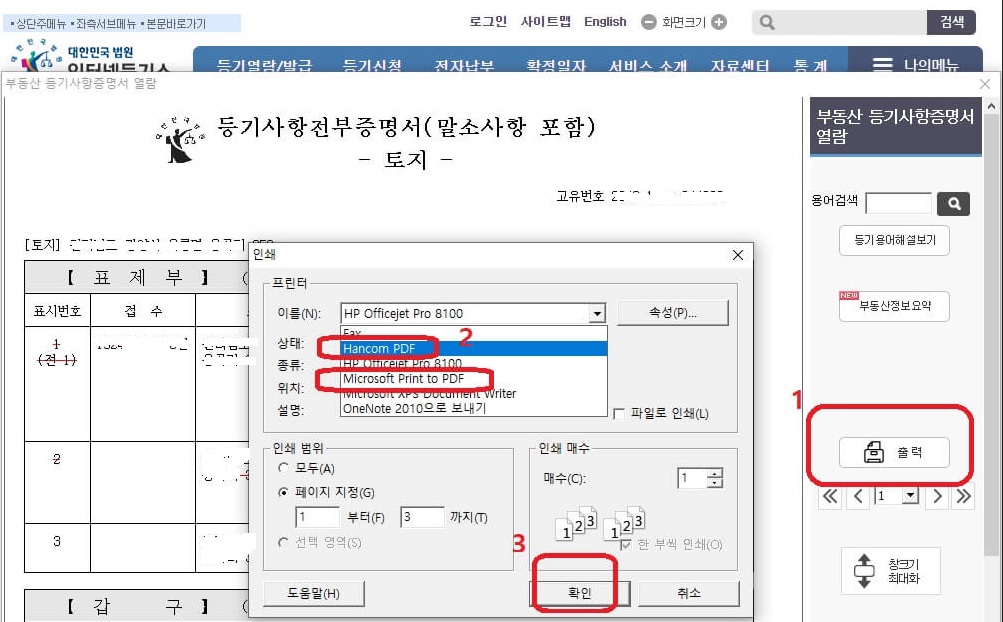
등기부등본 가격
- 등본 열람 가격 : 700원
- 등본 발급 가격 : 1,000원
등지부등본 재열람
최초 열람 후 1시간 이내에는 등기부등본 재열람이 가능합니다. 재열람 시 로그인 상태면 해당 내역을 확인 할 수 있어 간편합니다.
비로그인 상태로 재열람 하는 경우 비밀번호를 꼭 기억하고 있어야 합니다.
등기부등본 법적 효력
🚩열람용 등기부등본 : 법적 효력 없습니다.
🚩발급용 등기부등본 : 관공서 제출 시 발급용 출력해야 합니다.